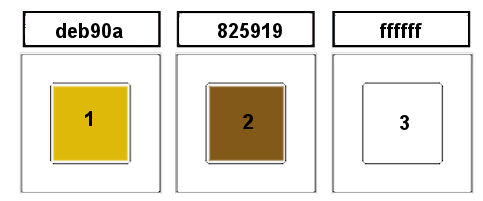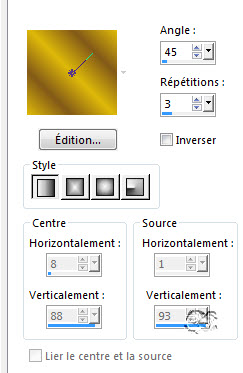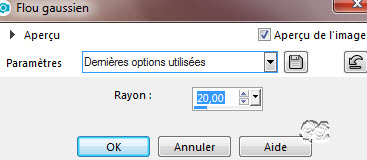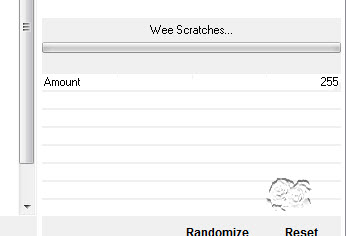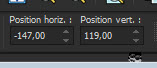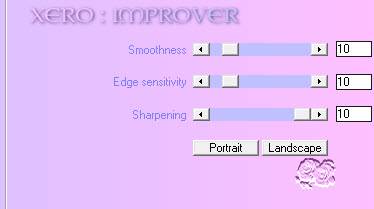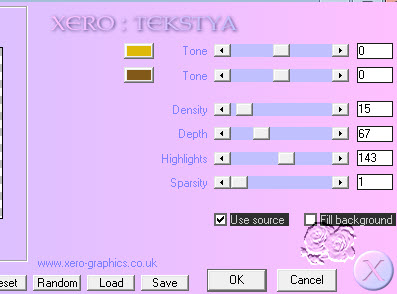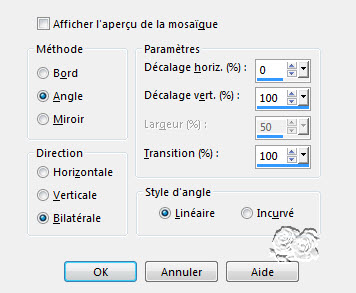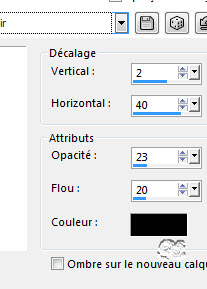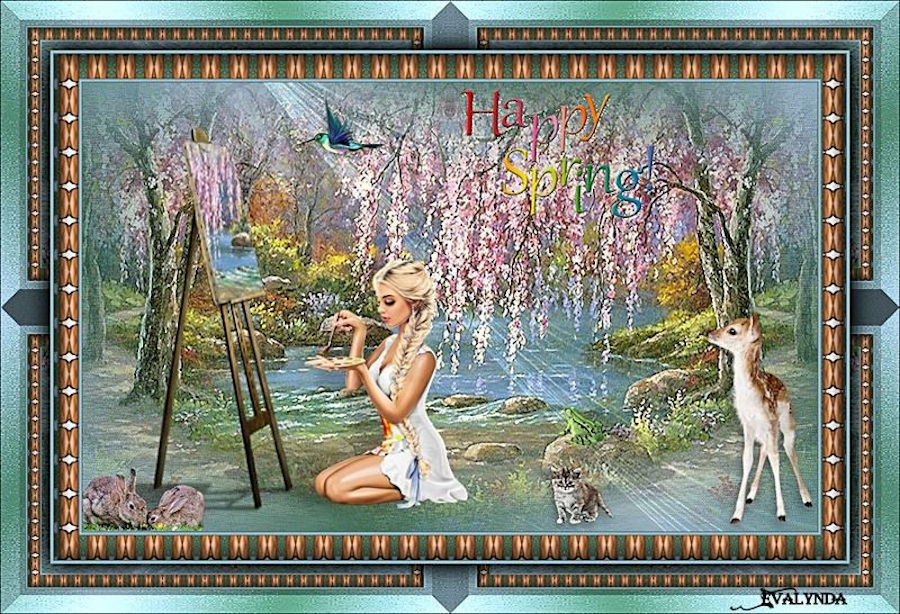|
************* ************* Ce tutoriel est ma propriété ;il est interdit de le copier ou le distribuer sur le Net sans mon autorisation écrite. De même,il est interdit de retirer le watermark du matériel;respectons le travail talentueux des tubeurs,sans qui nous ne pourrions créer de tutoriels. Si une des images vous appartient et que vous ne désirez pas qu'elle apparaisse ici, faites le moi savoir et je l'enlèverai aussitôt,ou je ferai un lien vers votre site!
Mes tutoriels sont sous copyright et de fait,régulièrement enregistrés
************* N'hésitez pas à changer le mode mélange des calques et leur opacité selon les couleurs que vous utiliserez
Les filtres que j'utilise dans mes tutoriels se trouvent sur ma page filtres!
tutoriel créé avec Psp2018 mais peut etre réalisé avec d'autres versions.
Dupliquez vos tubes et fermez les originaux Double cliquez sur le preset il ira s’installer seul dans son filtre Abaissez le masque au bas de votre Psp
Prêts ? On y va !
Avant-plan : couleur 1 (clair) Arrière-plan : couleur 2 (foncé)
Ma palette :
1- ouvrez un calque transparent de 900*550 Remplir de ce dégradé linéaire
2- règlage flou gaussien
3- effet Tramages,Wee scratches,par défaut
Effet de bord accentuer 4- édition copier coller comme nouveau calque le tube cam_20 Outil sélecteur pour positionner
M pour désélectionner 5- calque dupliquer Image miroir,miroir horizontal Remonter légèrement ce calque 6- edition copier coller comme nouveau calque le tube sat_pri03 Outil sélecteur pour positionner
M pour désélectionner Calque fusionner le calque de dessous 2 fois(fusionner les calques paysages ensemble) 7- effet Xero,Improver,landscape
8- effet Xero,Tekstya
9- effet d’image mosaïque sans jointure
10- édition copier coller comme nouveau calque le tube sat_ani11 Image miroir miroir horizontal Image redimensionner à 60% tous les calques non cochés Règlage netteté netteté Bien placer 11- effet Eye Candy5 Impact,Perspective shadow Setting : renouveau_shadow et ok 12- effet 3D ombre portée
13- édition copier coller comme nouveau calque le tube sat_ani31 Image miroir,miroir horizontal Image redimensionner à 30% tous les calques non cochés Règlage netteté netteté Placez à votre convenance(pour moi en bas à gauche) 14- effet 3D ombre portée comme précédemment(en mémoire) 15- édition copier coller comme nouveau calque le tube sat_ani30 Image redimensionner à 30% tous les calques non cochés Règlage netteté netteté Bien placer 16- effet Eye Candy 5 Impact,Perspective shadow Mêmes paramètres que précédemment(en mémoire) 17- édition copier coller comme nouveau calque le tube sat_ani04 Image redimensionner à 30% tous les calques non cochés Placer sur le tabouret 18- effet 3D ombre portée,en mémoire 19—édition copier coller comme nouveau calque le wordart de Yoka Bien placer 20- effet 3D ombre portée Attention ombre sur le nouveau calque coché ! 2,2,60,2,blanc
Sur le calque de l’ombre Mode de fusion sur fondu,opacité 14 21- placez vous sur le raster2(les paysages) Nouveau calque Remplir de blanc Calque nouveau calque de masque à partir d’une image Appliquez le masque Narah_Mask_1379 luminance d'origine coché Effet de bord accentuer Calque dupliquer Calque fusionner le groupe Mode de fusion sur éclaircir,opacité 26 22- placez vous sur le fond Edition COPIER ! 23- image ajouter des bordures 1 pxl couleur 2 3 pxls couleur 1 1 pxl couleur 2 24- sélectionner tout Image ajouter des bordures 30 pxls couleur 3 Sélection inverser Effet de réflexion motif -15 17 75 9 171 -15 -31 -49 effet 3D bouton 20 20 55 transparent coché noir
Ne rien sélectionner 25- image ajouter des bordures 1 pxl couleur 2 3 pxls couleur 1 1 pxl couleur 2 26- sélectionner tout Image ajouter des bordures 60 pxls couleur 3 Sélection inverser Edition coller dans la sélection 27- effet Graphic Plus,Button Beveller II bevel width 30 depth/contrast 233
28- effet Graphic Plus,Quick Tile I,par défaut 128 128 128
29- sélection inverser Effet 3D ombre portée 0 0 100 40 noir
Edition répéter l’ombre portée Ne rien sélectionner 30- nouveau calque pour apposer votre signature Image ajouter des bordures 1 pxl couleur noire
Redimensionner à 900 pxls de large Règlage netteté masque flou 2,60,4 luminance coché
Voilà ! C’est terminé ! Merci d’avoir suivi mon tutoriel ! Tutoriel créé le 21/03/2019 ©saturnella
Merci Denise d’avoir testé mon tutoriel !
Merci Gigi d’avoir testé mon tutoriel !
*********** Versions de mes traductrices Evalynda
Pinuccia
Lisette
************* N'hésitez pas à m'envoyer vos versions, je me ferai un plaisir de les afficher sur mon site.
*************
|